今天小编讲解了在ai中将文件切片保存步骤,下文就是关于在ai中将文件切片保存的教程,一起来学习吧。
ai中将文件切片保存的具体步骤

首先打开软件,然后再打开一个分层的AI文件
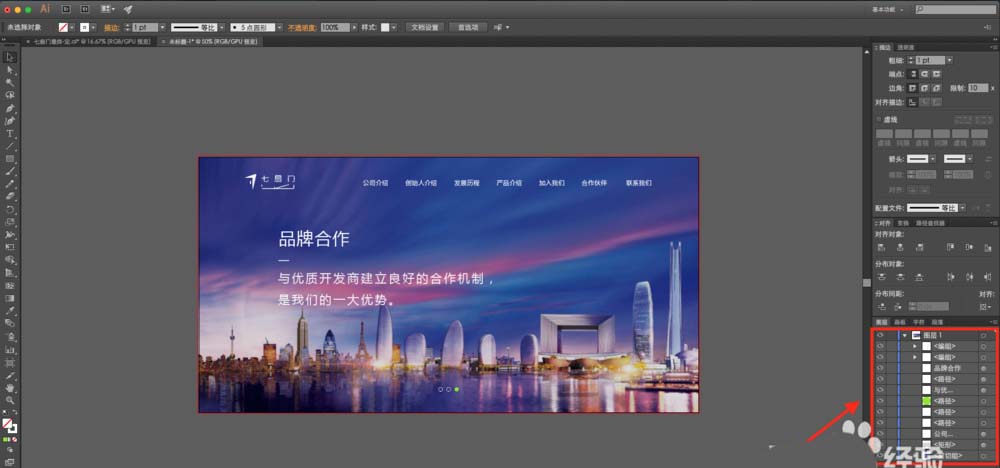
这时候把需要单独切除的图层分好组。
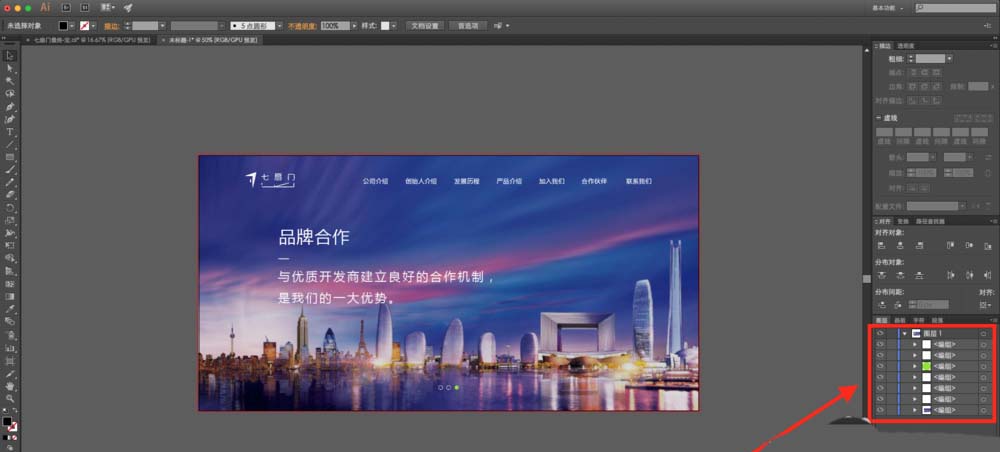
然后把不需要导出的编组隐藏,导出背景大图,文件>储存为Web所用格式。
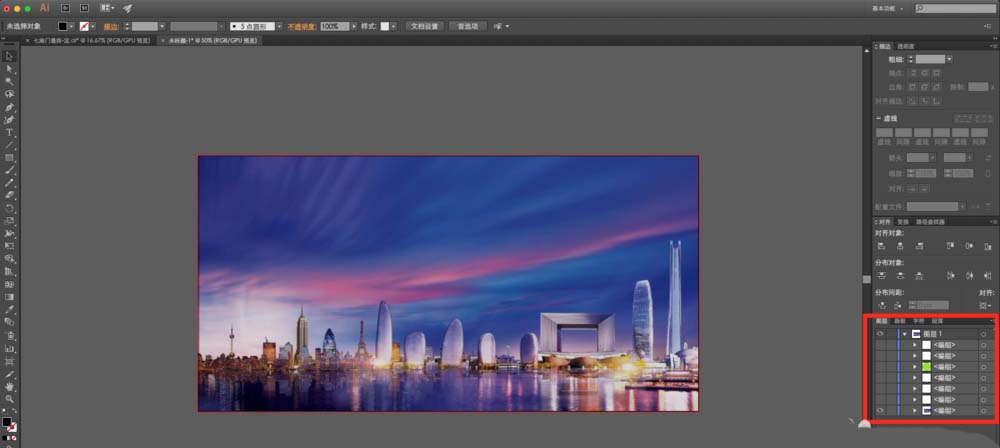
可以发现同样道理隐藏刚才导出的背景组,其他组变成可见状态,并且全部选中。
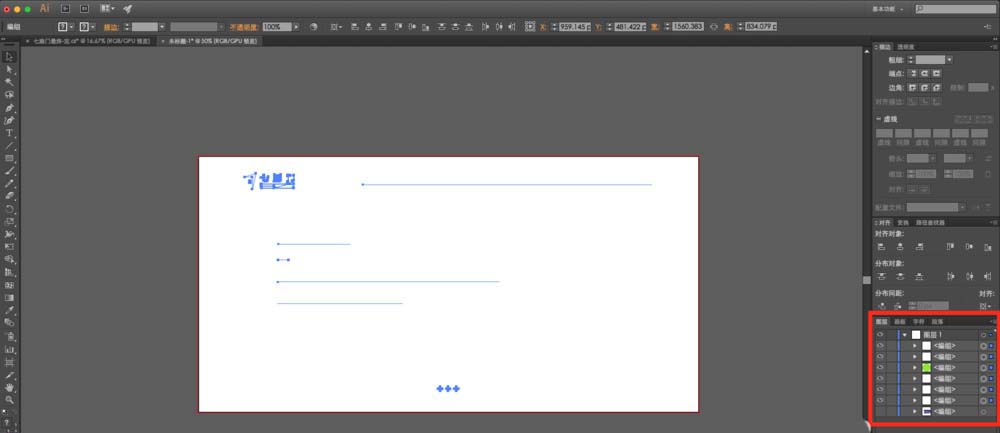
菜单栏>对象>切片>建立切片(注意一定要全部选中状态操作)
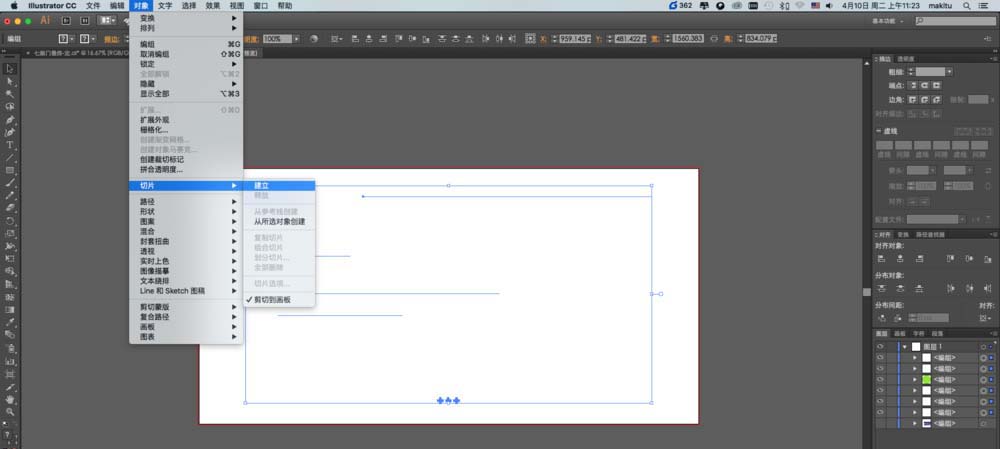
如图:软件会根据我们想要的分组,对文件进行自动切割。
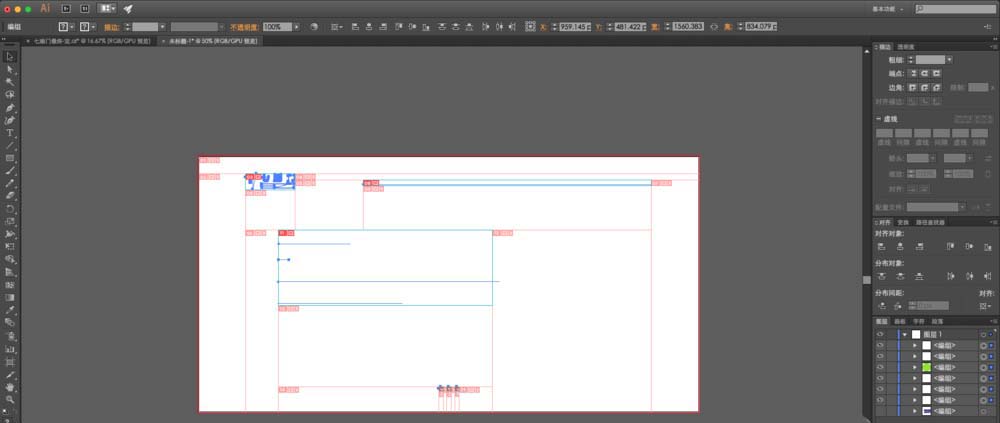
菜单栏> 文件 > 储存为Web所用格式
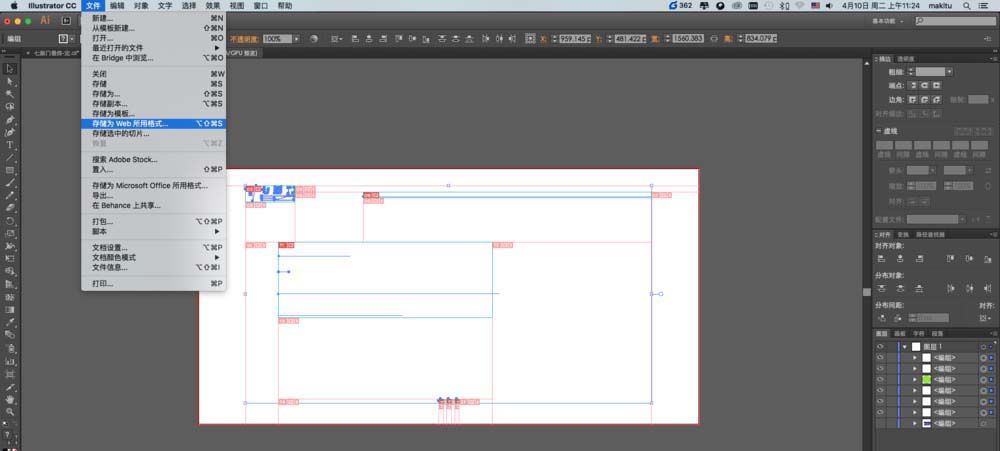
这里就和ps里的切图界面一样了,同样选择好格式,导出选中切片,最后我们导出即可。

按照上文就讲解的ai中将文件切片保存的具体步骤介绍,相信你们应该都学会啦!








